前几天听说FastReport支持了WCF服务,很惊喜。看了几篇文章了解了一下,原来是增加了一个FastReport.Service.dll库,WCF开发最后还是要自己来。找到一个实例给大家分享一下,使用WCF开发的步骤其实都差不多,可以供大家参考。由于需要测试库和配置文件,所有需要WcfSvcHost.exe和Visual Studio。
事先工作
1、创建一个专门用于该测试的文件夹,该文件夹可以在磁盘的任意位置。
2、将FastReport.Service.dll,FastReport.Service.dll.config,FastReport.dll和FastReport.Bars.dll这4个文件复制到文件夹内。
3、创建两个子文件夹,分别用于存放数据和报表。
4、将FastReport 提供的示例数据库复制到数据文件夹内,该数据库一般存放在" \FastReport.Net\Demos\Reports\nwind.xml"中。
5、将\FastReports\FastReport.Net\Demos\WCF中的所有内容都复制到报表文件夹内,他报考了内置数据库连接的测试报表,简化测试过程。
6、在文本编辑器中打开配置文件:FastReport.Service.dll.config
7、在<appSettings>节中更改报表路径。
<add key="FastReport.ReportsPath" value="C:\WCF\FastReport\Reports" />
8、在<connectionStrings>节中的节点更改连接字符串。
<add name="FastReportDemo" connectionString="XsdFile=;XmlFile=C:\WCF\FastReport\Data\nwind.xml"/>
9、创建service.bat文件,用以下内容。
"C:\Program Files (x86)\Microsoft Visual Studio 10.0\Common7\IDE\WcfSvcHost.exe" /service:C:\WCF\FastReport\FastReport.Service.dll /config:C:\WCF\FastReport\FastReport.Service.dll.config
10、以管理员权限运行service.bat,然后WCF Service Host的图标就会出现在系统托盘中了,双击图标出现:
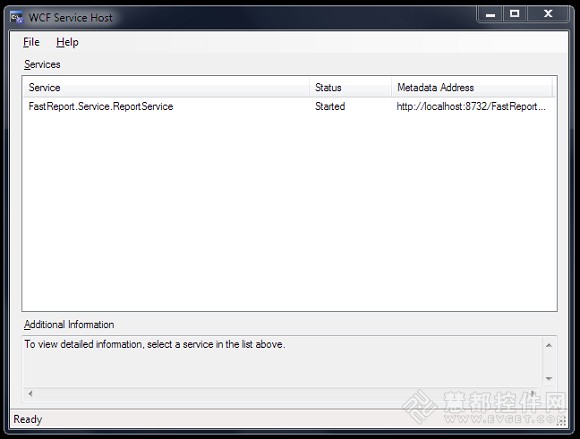
11、打开浏览器,输入地址http://localhost:8732/FastReportService/
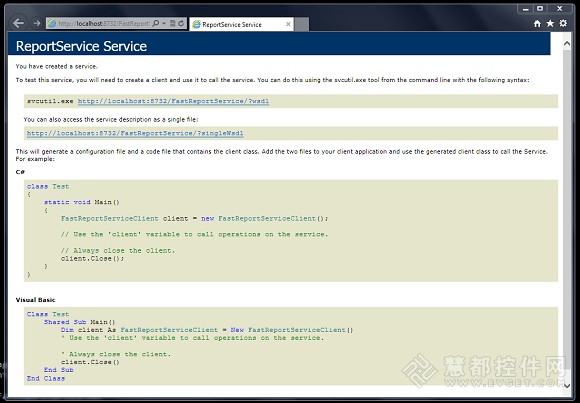
如果出现以上内容,说明服务工作正常,在配置文件中也可以更改服务器端口。
<add baseAddress="http://localhost:8732/FastReportService/" />
连接服务
接下来就是从示例\FastReport.Net\Demos\C#\WCFClient中连接服务了。
1、在Visual Studio中打开WCFServiceClient.csproj
2、在Service References–ReportService"点击右键,选择配置服务引用。
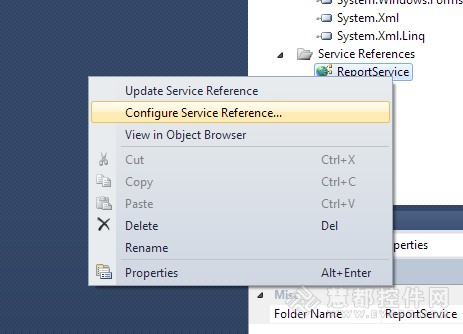
3、回到服务地址,地址应用以“/mex”结束(元数据交换)。
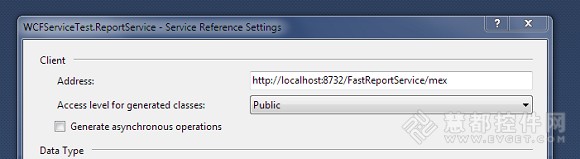
4、编译然后运行。
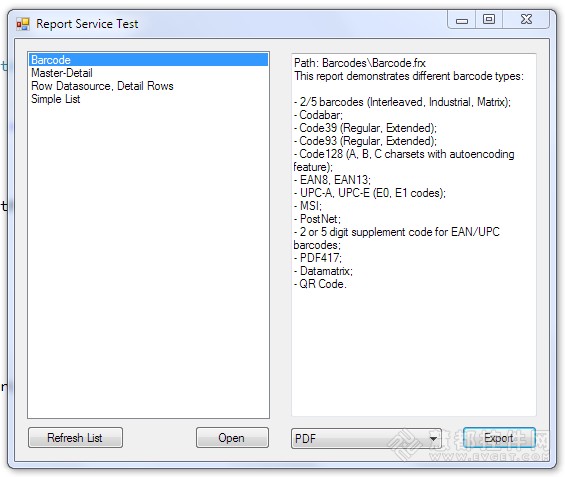
最后给大家一个FastReport的下载,点我~




